安装gpu版pytorch
一、准备:
1、需要查看nvidia驱动是否安装
在终端中输入
nvidia-smi
则有以下显示

则表示安装成功!
安装驱动可参考:https://blog.csdn.net/qq_41428418/article/details/119300686
2、需要查看CUDA是否安装
安装完CUDA在终端中输入
nvidia -V
则出现以下画面
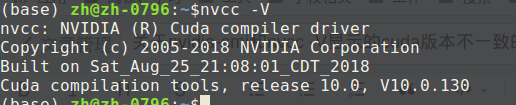
release 10.0:表示CUDA 安装的版本
二、安装gpu版的pytorch
根据nvcc -V显示的release 10.0可知CUDA安装的版本为10.0
便于表达假设我们安装的CUDA版本是11.1即通过nvidia -V显示的是release 11.1
进入torch官网https://pytorch.org/
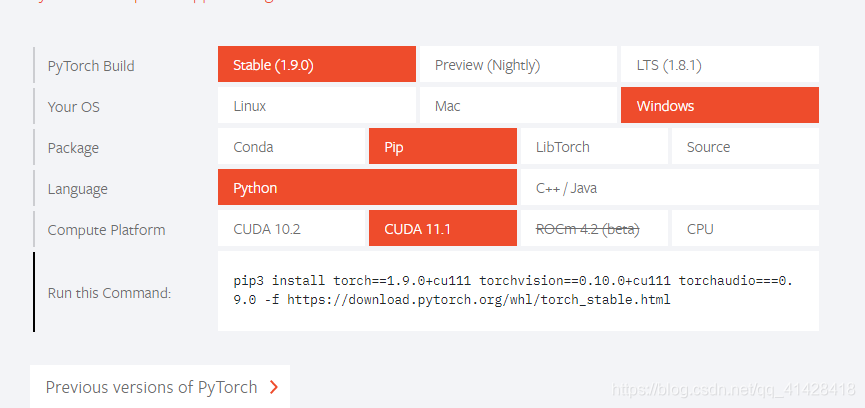
1、点击Stable (1.9.0)
2、点击Windows或Linux(看自己系统)
3、点击Pip或Conda
4、Python
5、CUDA 11.1
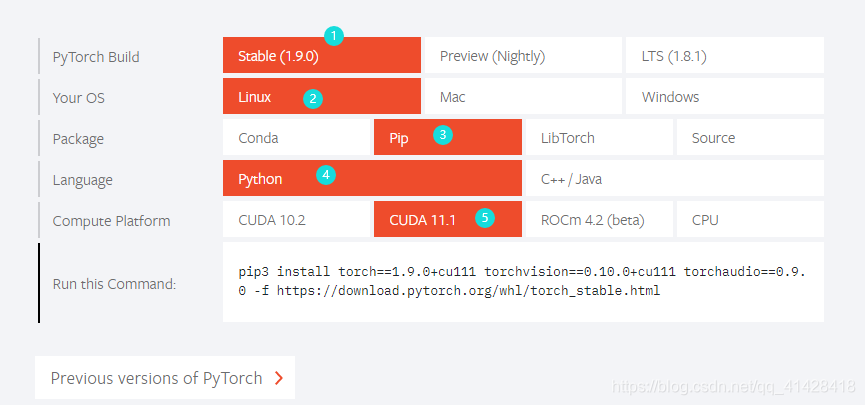
第一种安装:
切记一定要激活安装pytorch的环境!
在自己创的环境中输入
pip3 install torch==1.9.0+cu111 torchvision==0.10.0+cu111 torchaudio==0.9.0 -f https://download.pytorch.org/whl/torch_stable.html
gpu版pytorch即可安装。
命令行安装方式安装中会下载torch和torchvision,如果下载太慢可能是没有配置镜像源,配置方法可参考https://blog.csdn.net/qq_41428418/article/details/118736784
第二种安装:
可能就算你配置完镜像源在安装pytorch的时候还是会因为下载的网速问题经常性出现中断,所以网速不稳定的可以采用下面的方法即网站上下载好torch和torchvision。
根据命令
pip3 install torch==1.9.0+cu111 torchvision==0.10.0+cu111 torchaudio==0.9.0 -f https://download.pytorch.org/whl/torch_stable.html
上面安装pytorch的代码已经告诉我们torch对应的torchvision的版本,进入网址https://download.pytorch.org/whl/torch_stable.html下载即可。需要注意的是下载自己对应系统的和已装环境python版本。假设我们系统是windows,安装的CUDA版本是11.1,python是3.8.

下载第二个即可。
同理

下载第二个。
下载好之后进入文件所在目录(切记),ubuntu系统右击鼠标“在终端中打开”。
windows系统则是进入文件所在目录,在上面的搜索栏里输入cmd,然后回车即可进入dos。

另外切记一定要激活安装pytorch的环境!
D:\迅雷下载\troch_windows>conda activate medical
接下来:
(medical) D:\迅雷下载\troch_windows>pip install "torch-1.9.0+cu111-cp38-cp38m-win_amd64.whl"
(medical) D:\迅雷下载\troch_windows>pip install "torchvision-0.10.0+cu111-cp38-cp38m-win_amd64.whl"
快捷键:在输入pip install torch-之后按下’tab’健即可自动补全
torch安装完毕!
三、检查pytorch是否成功安装:
进入自己的环境输入
(medical) C:\Users\xin>python
Python 3.7.10 (default, Feb 26 2021, 13:06:18) [MSC v.1916 64 bit (AMD64)] :: Anaconda, Inc. on win32
Type "help", "copyright", "credits" or "license" for more information.
>>> import torch
>>> torch.cuda.is_available()
True
最后返回True则pytorch安装成功!
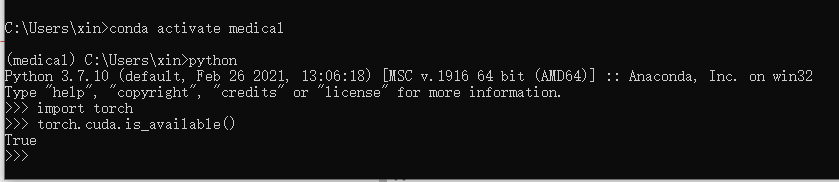
四、总结
安装的时候强烈推荐第二种安装方式,此方法一劳永逸,避免以后创环境还需要安装pytorch时候再下载。不会因为网速慢经常中断导致下载错误。
另外现在安装pytorch也可以不用提前安装CUDA,安装完nvidia驱动后直接进行GPU版pytorch的安装。需要注意的是选择CUDA版本时只需要低于驱动器兼容的CUDA版本即可,不影响模型的训练。如果你是从事科研,论文正常是用pytorch框架实现的,为了快速部署可以不用提前安装CUDA。
为什么要提前安装CUDA?
答:因为仅仅从pytorch使用上是没有区别的。提前安装CUDA是为了更多的兼容性,因为你可能不止使用这一个框架,建议安装。